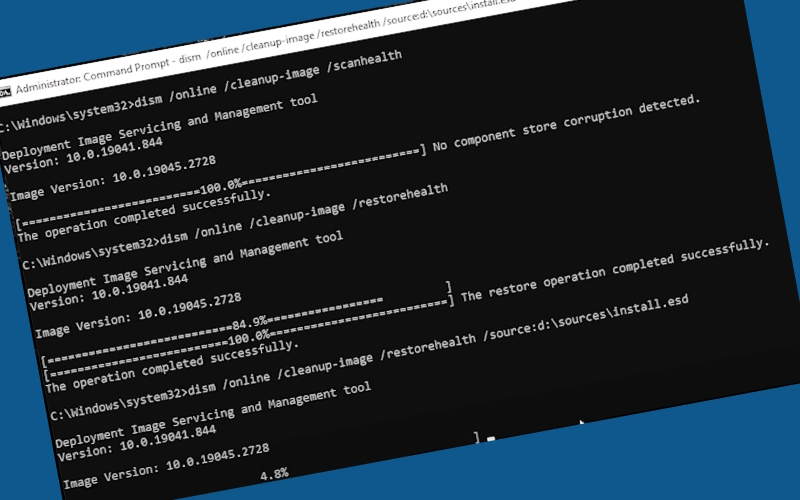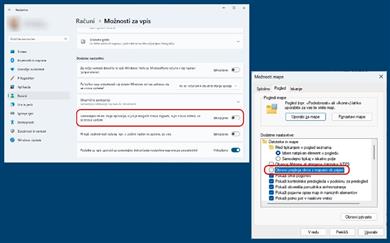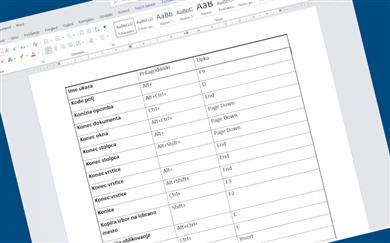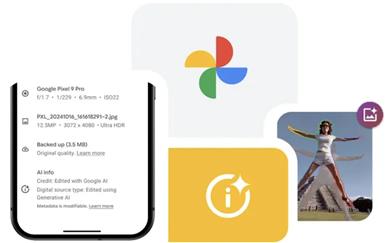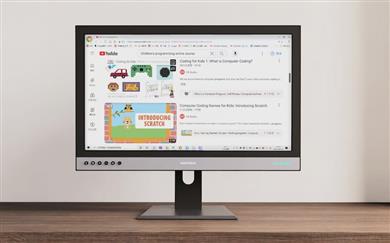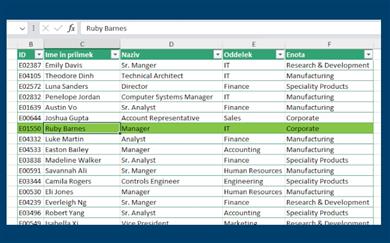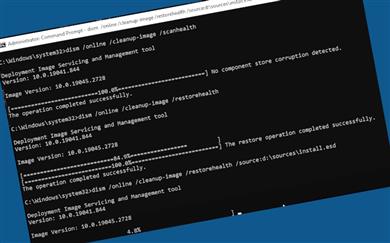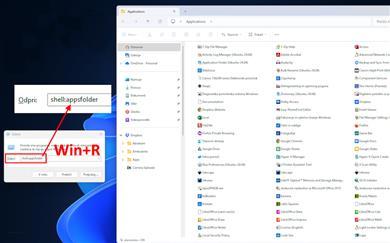sfc /scannow
System File Checker preverja stanje sistemskih datotek in če najde kakšno, s katero je kaj narobe, jo zamenja s »ta pravo«. In kje jo dobi? Zadnje različice Windows imajo shranjeno kopijo najpomembnejših sistemskih datotek in če SFC ugotovi, da je neka sistemska datoteka v uporabi okvarjena, jo nadomesti s kopijo.
Ideja se zdi dobra, težava pa je v tem, da v praksi večinoma – ne deluje oziroma ne reši težav, tudi če so te sistemske narave. Zakaj? Zato, ker rezervne kopije pogosto niso ažurne ali pa so tudi same okvarjene. Če ste svoj sistem Windows redno nadgrajevali, je možnost za to, da kopije sistemskih datotek niso ažurne, zelo velika. In potem dobite sporočilo, da je SFC zaznal okvarjene datoteke, a jih ni uspel popraviti. Kaj narediti? Če sta malce bolj sistemsko vešči, lahko zagrizete v poročilne datoteke programa SFC in v njih najti podatke o tem, katere datoteke so okvarjene oziroma napačne različice, nato v spletu najti prave in jih ročno namestiti. A če ste kdaj počeli kaj podobnega veste, da je to… groza… Obstaja lažji način.
V Windows obstaja še eno orodje, povezano s preverjanjem sistemskih datotek. Imenuje se DISM (Deployment Image Servicing and Management), njegova naloga pa je, da preveri ali so rezervne kopije sistema, o katerih smo pisali, dejansko ažurne oziroma ali so prave različice glede na različico Windows, ki jo uporabljate. Če orodje najde nezdružljive datoteke, jih bo nadomestil z združljivimi iz spleta, hkrati pa zamenjal tudi predpomnjeno različico, tako da bo program SFC naslednjič znal opraviti svoje delo. Zdaj pa k uporabi.
Enako kot SFC, se tudi DISM uporablja v ukazni vrstici, zagnani kot skrbnik. Če ne veste, kako se ta zažene – v iskalno vrstico vpišete CMD in prikaže se program Ukazni poziv. V Windows 11 se poleg programa prikaže tudi možnost zagona kot skrbnik, v nekaterih prejšnjih različicah Windows pa je zanjo potrebno desno klikniti na programu. Orodje DISM se zažene z ukazom:
DISM /online /cleanup-image /restorehealth
Ukaz sproži temeljito analizo predpomnjenih sistemskih datotek popravilo morebitnih okvarjenih. Zadeva v večini primerov deluje, se pa lahko zgodi, da orodje ne najde vira originalov. V tem primeru je najlažje, da na spletu poiščete Microsoftov Media creation tool, z njegovo pomočjo snamete datoteko ISO za vašo različico Windows in jo shranite nekam na vaš disk. Nato datoteko dvojno kliknete, da se naloži kot navidezni disk in odprete mapo sources. V njej poiščete datoteko install.esd ali install.wim. Ko ste se prepričali, da je ena od datotek tam, kjer mora biti, v kazni poziv vpišete enak ukaz DISM kot prej, le da zdaj dodate še pot do omenjene datoteke. Če je ta install.esd in se nahaja v mapi D:\sources, bo ukaz videti:
DISM /online /cleanup-image /restorehealth /source:\d:\sources.install.esd
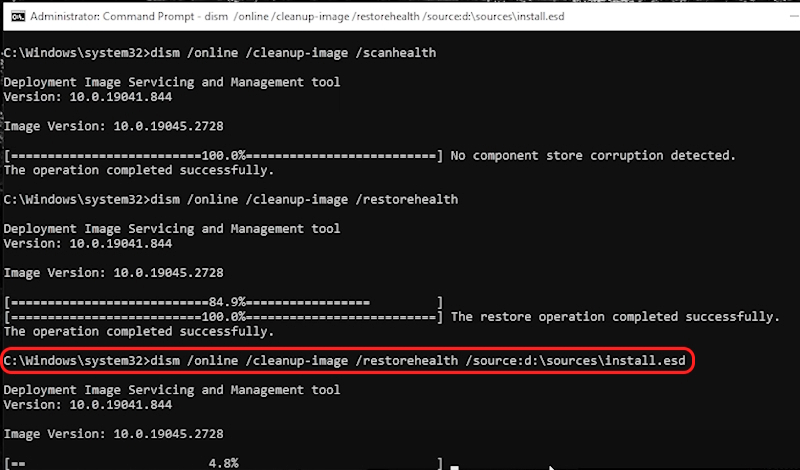
Ukaz bo v tem primeru spet pregledal predpomnjene sistemske datoteke in v primeru, da najde kakšno okvarjeno, to zamenjal s »čisto« iz namestitvene slike oziroma datoteke ISO.
Tako, zdaj lahko spet zaženete SFC in ta bo svoje delo opravil tako, kot je treba. ▪